Dica 1: como salvar informações no disco rígido
Dica 1: como salvar informações no disco rígido
Viajando nas vastas extensões da Internet ou estudando os conteúdos de difícil disco na unidade do sistema do seu amigo, você pode encontrar informação, que você deseja escrever no seu computador. Vários formatos são usados para armazenar informações. Nem todos os formatos são suportados pelos navegadores mais famosos. Às vezes você precisa instalar programas especiais para abrir um arquivo.
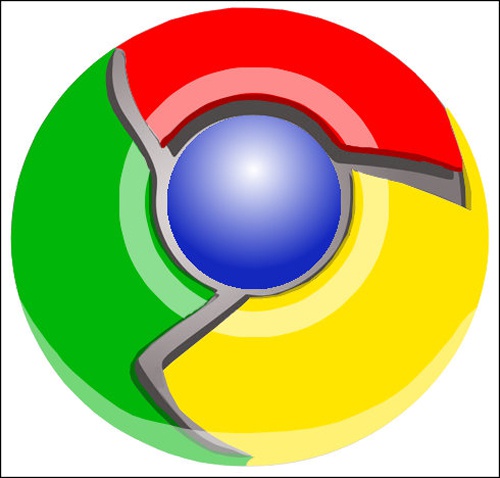
Você precisará
- computadores, navegadores Internet Exploer, Opera, Mozilla Firefox
Instruções
1
Se você usa o mais antigo e maisconhecido navegador do Internet Explorer, para salvar um documento da Web no disco rígido no menu principal, selecione "Arquivo", depois "Salvar como". Na caixa "Tipo de arquivo", expanda a lista de tipos de arquivos que este navegador oferece. Se você selecionar "Página da Web completamente (* .htm, * .html)", o texto criado com a tabela de marcação HTML será salvo em seu disco rígido. Se a página continha imagens, elas serão salvas em uma pasta separada.
2
O próximo item desta lista é "Arquivo da Web, umarquivo (*. mht) ". Neste caso, a página inteira é salva no disco rígido como um todo, juntamente com texto, imagens e scripts, na forma de um arquivo compacto. Abrindo um documento no formato .mht no seu disco rígido, você verá a página exatamente como parecia na Internet, onde você se conheceu pela primeira vez.
3
Selecione "Página da Web, apenas html (* .htm, *.html) significa que o texto armazenado em HTML e, possivelmente, algumas imagens são salvas no disco rígido. Bem e, finalmente, o item "Arquivo de texto (* .txt) salvará informação no disco rígido como um documento de texto no formato .txt.
4
O navegador Opera oferece para salvarInformações sobre o disco rígido seguintes formatos: - Arquivo HTML - Arquivo HTML com imagens - Arquivo da Web (arquivo único) - Arquivo de texto Esses formatos são semelhantes aos usados pelo Internet Exploer.
5
Se você quiser salvar no seu disco rígidoimagem, clique nele com o botão direito do mouse. No menu de atalho, selecione a opção "Salvar imagem como ..." e, em seguida, especifique a localização em seu computador onde o arquivo gráfico será armazenado.
6
Para economizar no disco rígido informação de outra mídia, clique duas vezes no ícone"Meu Computador", então na unidade lógica, abra a pasta na qual você vai colocar o arquivo. No canto superior direito, clique no ícone de duas telas para minimizar a pasta para a janela. Abra a mídia (disco óptico, unidade flash, etc.) que contém as informações e também colapsa. Acople o ícone do arquivo com o botão direito do mouse e, sem soltá-lo, arraste-o para a pasta desejada. Solte e no menu de contexto, selecione o item "Copiar" ou "Mover".
Dica 2: Como salvar informações
A informação sempre foi importante. E não é nem mesmo sobre a longa definição de informação como uma palavra, é sobre a informação que é fruto de nossas buscas sem fim na Internet ou o resultado de nosso trabalho árduo. Para não perder e salvar informação, que é de valor considerável para nós, é necessário combinar várias maneiras de salvá-lo para máxima confiabilidade.

Você precisará
- - computador
- - internet
- - drives de CD / DVD
- - mídia de armazenamento removível
Instruções
1
Mantê-lo informação no disco rígido do seu computador. Se essa informação for confidencial, lembre-se de que apenas uma pasta oculta geralmente não é suficiente. Arquivar isto informação em um arquivo com uma senha de vários valores para impedir o acesso acidental ou intencional.
2
Record informação para discos CD e DVD. Computadores tendem a quebrar às vezes, e isso é repleto de perda de todas as informações que eles contêm. Depois de gravar no disco, manuseie-o com cuidado - guarde-o em um estojo especial ou em uma caixa de disco.
3
Use mídias de armazenamento removíveis, comodiscos rígidos externos e cartões flash de alta capacidade. Esses dispositivos suportam acesso limitado, ou seja, você pode colocar uma senha neles, o que impedirá o acesso a outras pessoas. Mas é desejável estabelecer uma medida adicional de proteção, semelhante ao caso do armazenamento no computador.
4
Aproveite os serviços de armazenamento de documentos on-line. Tenha em mente que ao usar serviços como o Google Docs, você deve arquivar todos informação e coloque a senha antes de enviar arquivos para o servidor. Esse método é considerado o mais confiável em comparação com o armazenamento de arquivos em mídia física.
Dica 3: Como particionar um disco rígido
Você comprou um novo disco unidade e instalou no seu computador. Agora você precisa prepará-lo para o trabalho. Determinar quantas partes dividir unidadeUm novo espaço, quanto alocar para o sistema e quanto para o armazenamento de dados.

Você precisará
- Administrador ou membro do grupo Administradores.
Instruções
1
Depois que o sistema operacional detectar um novo unidade e instalar para ele os drivers precisarãoinicializar. Só depois disso será possível criar e formatar uma ou várias partições. Para fazer isso, abra o console "Gerenciamento do Computador". Para fazer isso, clique em Iniciar> Configurações> Painel de Controle> Ferramentas Administrativas> Gerenciamento do Computador ou clique com o botão direito do mouse no ícone Meu Computador. na área de trabalho ou no menu "Iniciar" e selecione "Gerenciamento" no menu que se abre, no lado esquerdo da janela "Dispositivos de armazenamento" que é aberta, selecione "Gerenciar" unidadeAmy ". Console" Gerenciar unidadeVocê também pode iniciá-lo digitando diskmgmt.msc no campo "Executar ..." no menu "Iniciar".
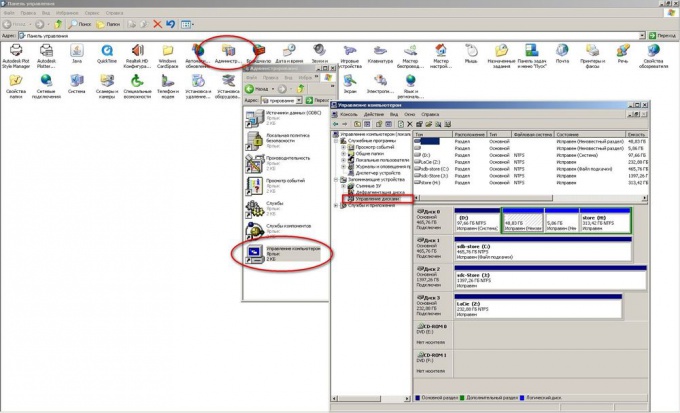
2
Agora o “Assistente de inicialização e conversão deve iniciar. unidadesv. Clique em "Next", "Next", após o aparecimento da inscrição "O trabalho do assistente de inicialização e conversão é concluído com sucesso" aparece, clique em "Concluir".

3
Se tudo correu bem, então no "Gerenciar unidades ”(“ Gerenciamento do Computador ”->“ Armazenamento ”->“ Gerenciamento unidadeami ") aparecem novo unidade marcado "Não distribuído". Clique nele com o botão direito do mouse e no menu de contexto selecione “Criar partição ...”. O "Partition Wizard" irá iniciar, clique em "Next".
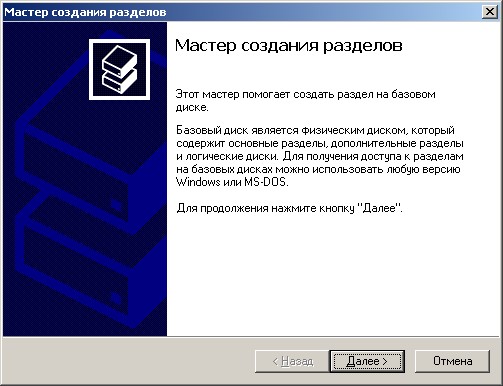
4
Na próxima janela, selecione o tipo de partição a ser criada - Primária ou Lógica (a seção Primária é selecionada por padrão), “Próximo”. Em um físico unidadeVocê pode criar várias seções, mas não mais do que quatro seções principais. Em uma seção adicional, você pode criar um ou mais unidadeovO principal difere do adicional em que a partição principal pode ser usada para iniciar o sistema operacional, mas a lógica não é. A partição na qual os arquivos do sistema operacional são colocados é marcada e chamada ativa. Apenas uma partição pode estar ativa.
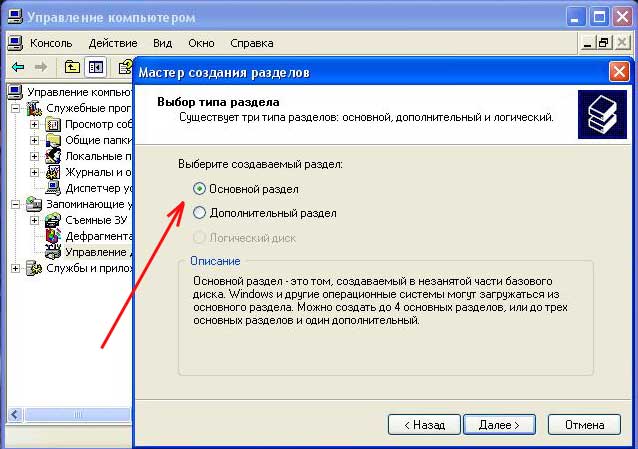
5
Selecione o tamanho da partição criada (o padrão é definido para o tamanho máximo possível). Se você vai criar neste disco unidadeSe você tem várias seções, precisa pensar com antecedência quanto deseja alocar para cada seção criada e inseri-la nessa janela.
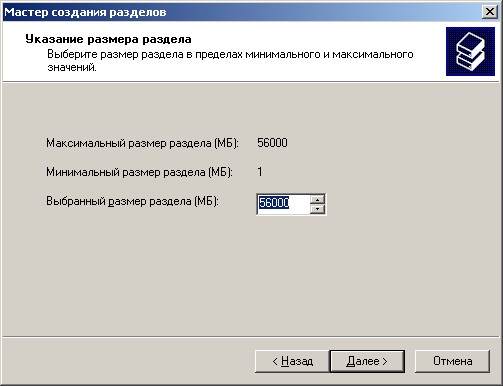
6
Escolha uma carta unidadeum Pode ser qualquer letra do alfabeto latino, ainda não usada para denotar outro unidadea ou seção.

7
Definir os parâmetros de formatação (tipo de arquivosistema (o padrão é NTFS), tamanho do cluster (aconselho a deixar “Padrão”), rótulo de volume, aplicar formatação e compactação rápida de arquivos e pastas e, ao concluir a seleção, clique em “Avançar”.

8
Antes que o “Partition Wizard” seja concluído, uma janela será exibida contendo um resumo dos parâmetros que selecionamos. Se tudo corresponder à escolha feita, clique em "Concluir".

9
Após a conclusão da formatação, o rótulo "Não alocado" mudará para "Saudável". Agora você pode criar mais seções ou começar a trabalhar com as já criadas.
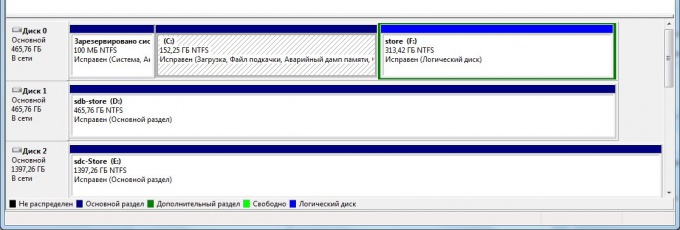
Dica 4: Como salvar tabelas
Salvando tabelas no aplicativo do Office Excel,incluído no pacote do Microsoft Office, obedece às regras gerais para armazenar documentos no sistema operacional Microsoft Windows e não exige que o usuário compreenda os segredos ocultos dos recursos do computador.

Você precisará
- - Microsoft Excel
Instruções
1
Inicie o aplicativo do Excel Office incluído no pacote do Microsoft Office e selecione a tabela a ser salva.
2
Selecione “Salvar como” no menu “Arquivo” na barra de ferramentas superior da janela do aplicativo.
3
Especifique o caminho para o local desejado do arquivo salvo tabelas na lista suspensa "Pasta" e clique no botão "Salvar".
4
Volte para o menu "Arquivo" para executar o procedimento para abrir oe tabelas Abra o formato do documento e use o botão "Abrir".
5
Selecione o item “OpenDocument Table” no diretório “File Type” e clique no botão “Open” para confirmar a execução do comando.
6
Clique duas vezes para implementarmétodo alternativo de abrir o arquivo selecionado e retornar ao menu "Arquivo" na barra de ferramentas superior da janela do Excel para executar a operação de salvar tabelas no formato OpenDocument.
7
Selecione o comando “Salvar como” e selecione o item “Tabela OpenDocument” no diretório “Tipo de arquivo”.
8
Digite o nome do documento desejado no campo apropriado e clique no botão Salvar para aplicar as alterações selecionadas.
Dica 5: Como salvar informações em um computador
Uma das principais etapas do trabalho com pessoalinformações que salvam o computador. Os dados são apresentados em vários formatos: imagens, textos, arquivos e bancos de dados. Preservação e segurança são muito importantes para cada usuário.








